

|
根據運行的環境,操作系統可以分為桌面操作系統,手機操作系統,服務器操作系統,嵌入式操作系統等。 你們在使用ccleaner的時候,是不是想知道其中注冊表問題是怎么刪除的呢?本篇教程內容就為你們帶來了ccleaner中刪除注冊表問題的具體操作步驟。 首先我們下載安裝好ccleaner軟件,建議大家到正規的軟件站下載。安裝以后打開ccleaner,選擇注冊表。 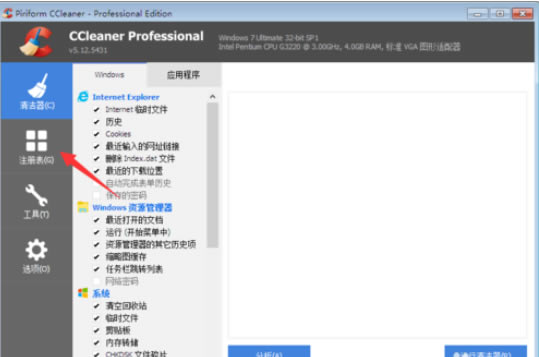 然后我們在ccleaner注冊表清理器中可以選擇要檢查的項目,然后在下方點擊掃描問題。 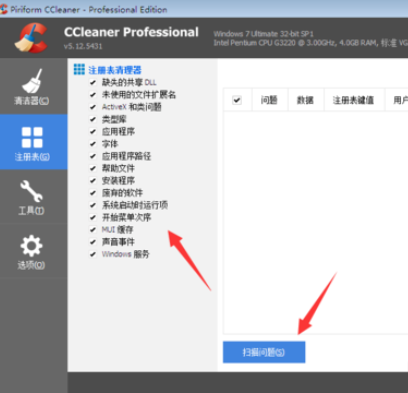 稍等片刻ccleaner便會為我們掃描出注冊表當前存在的問題,選擇好需要修復的問題然后點擊右下角開始修復。 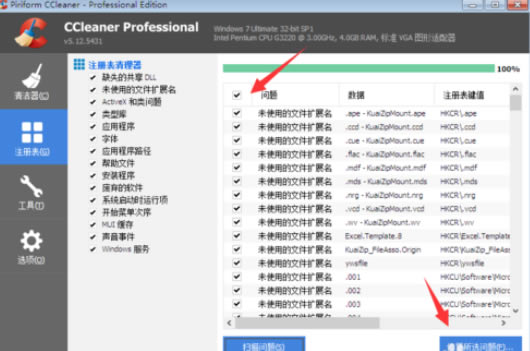 此時ccleaner會出現提示,是否備份對注冊表的更改。這里小編建議大家選擇是,因為文件不大,如果修復后出現問題還可以處理。 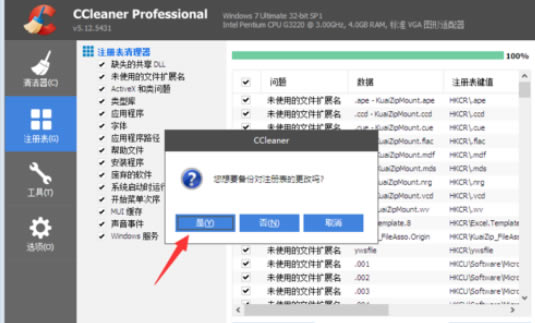 這時選擇ccleaner備份的注冊表文件,一般軟件默認的文件夾就可以,這里大家可以改一下文件名,方便以后查找。 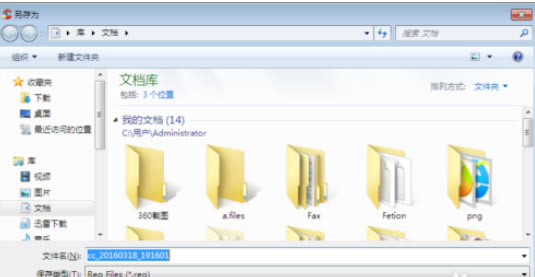 保存完以后大家就可以放心的點擊ccleaner修復所有選定的問題了。 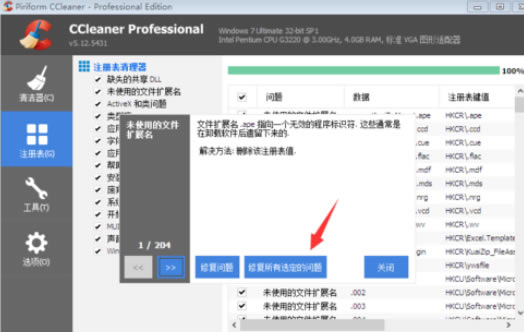 最后我們可以看到ccleaner刪除注冊表問題成功了,ccleaner比很多其它軟件都要好用,小編用的是ccleaner中文版,ccleaner注冊碼請自己解決,建議購買正版軟件。 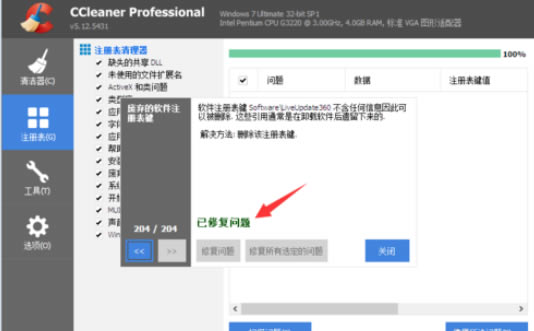 按照上文為各位講述的ccleaner中刪除注冊表問題的具體操作步驟,你們應該都學會了吧! |
溫馨提示:喜歡本站的話,請收藏一下本站!